▶ 프록시 설정
[1] 컴퓨터에서 설정해야할 것 :
ⓐ 프록시 세팅으로 들어가서 listener 설정을 본다.
ⓑ 포트 설정을 하고(8082: 혹은 잘 쓰이지 않는 포트번호), Bind to address 는 All interfaces 로 설정해준다.
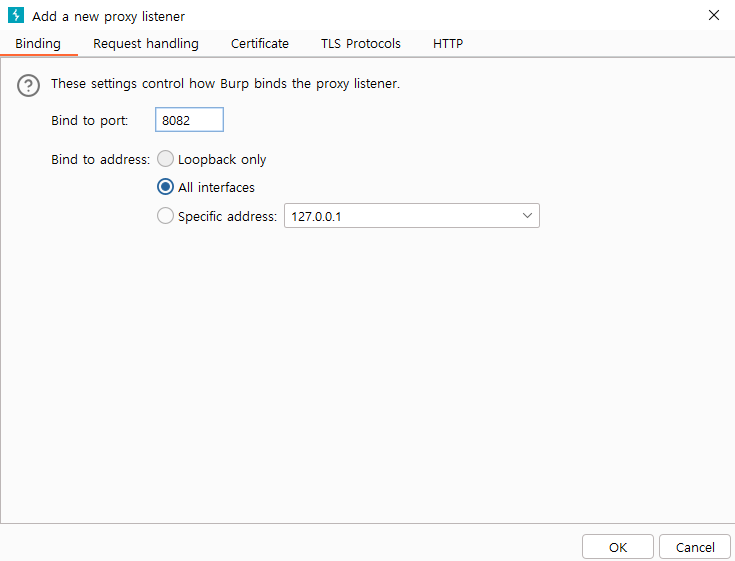
ⓒ 다음과 같이 Proxy listeners 에 하나가 추가된 것을 확인할 수 있다.
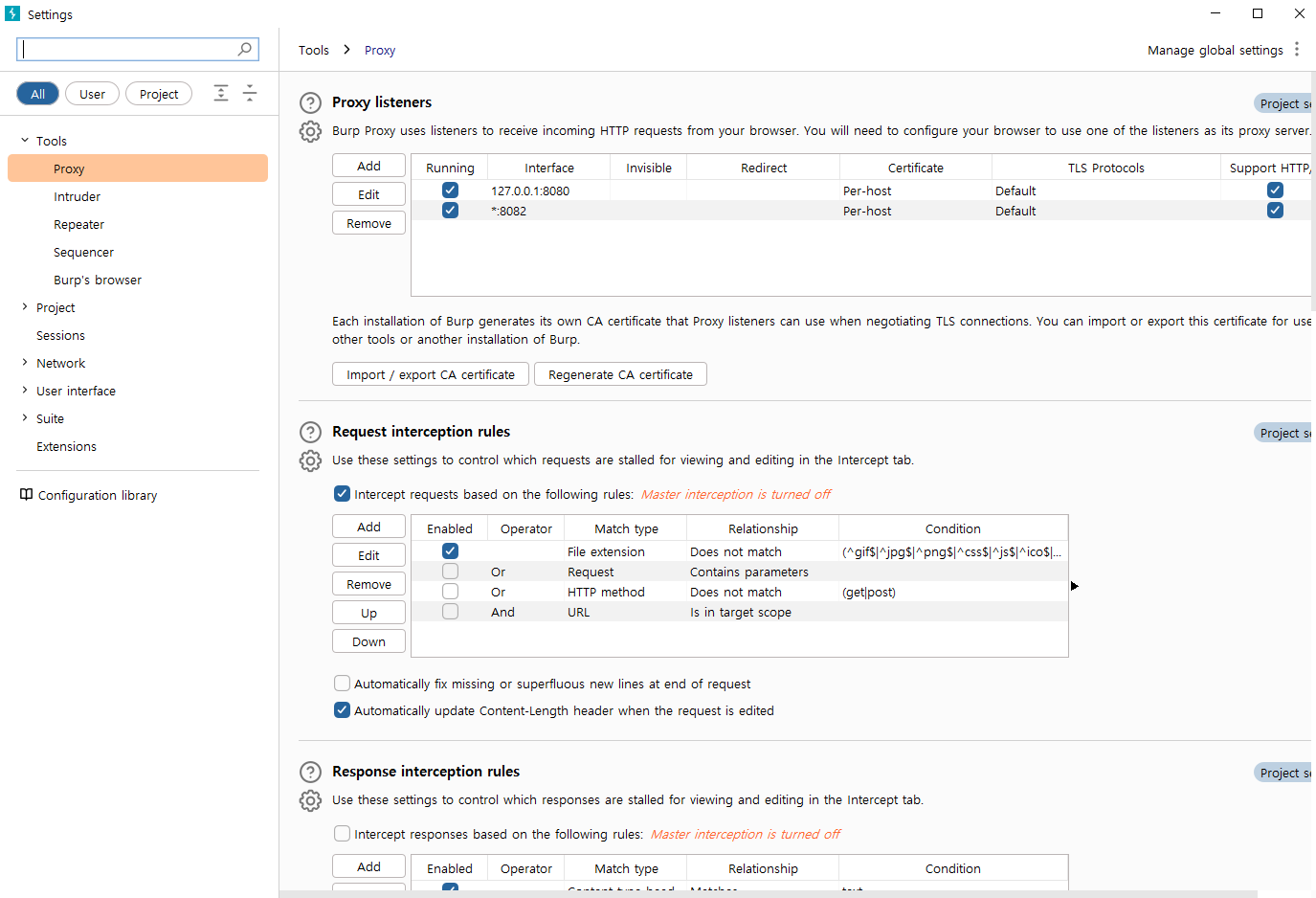
[2] 휴대폰에서 설정해야할 것 :
ⓐ 연결된 와이파이 설정에서 프록시 설정한다. 프록시가 "사용안함"으로 되어있는 것을 "수동" 혹은 "사용"으로 바꾼 뒤, 호스트 이름에 연결하려는 컴퓨터의 ip주소, 그리고 포트번호는 위에서 설정한 Proxy listeners에 따른다(8082).
ⓑ 휴대폰에서 인터넷을 접속하면 이제 history에 접속기록이 남는 것을 확인해볼 수 있다.
▶ 인증서 설정
위 절차대로 따라하면 문제가 하나 생기는데, 인증서의 부재로 상당 수의 웹 페이지는 접속할 수 없다는 문제가 생긴다. 따라서, 인증서를 설치해야 한다.
[1] 우선, 휴대폰으로 http://burp 를 접속하면, Burp 오류창 우측상단에 CA Certificate 버튼이 등장하는 것을 확인할 수 있다. 이를 휴대폰으로 다운받아준다.
[2] 나는 편의상 컴퓨터로 연결 후 작업을 했다. 우선, adb shell로 휴대폰 쉘에 연결한 후, su 명령어로 root 권한으로 변경하고, 휴대폰으로 다운받은 인증서 파일을 찾는다(cacert.der).
[3] 해당 다운로드 경로에 접속해서, mv cacert.der ./cacert.cer 와 같이 .der파일을 .cer 파일로 변경해준다.
[4] 그리고 휴대폰으로 돌아가서, "보안" 설정에 들어가면 인증서를 로컬에서 설치하는 방법이 있을 것이다. S5 기준으로 보안> 인증서 저장공간 > 디바이스 저장공간에서 가져와 설치
[5] 정상적으로 https프로토콜도 사용할 수 있음을 체크할 수 있다. 물론 다음과 같이 Burp Suite에서도 https 내용을 전부 출력해준다.
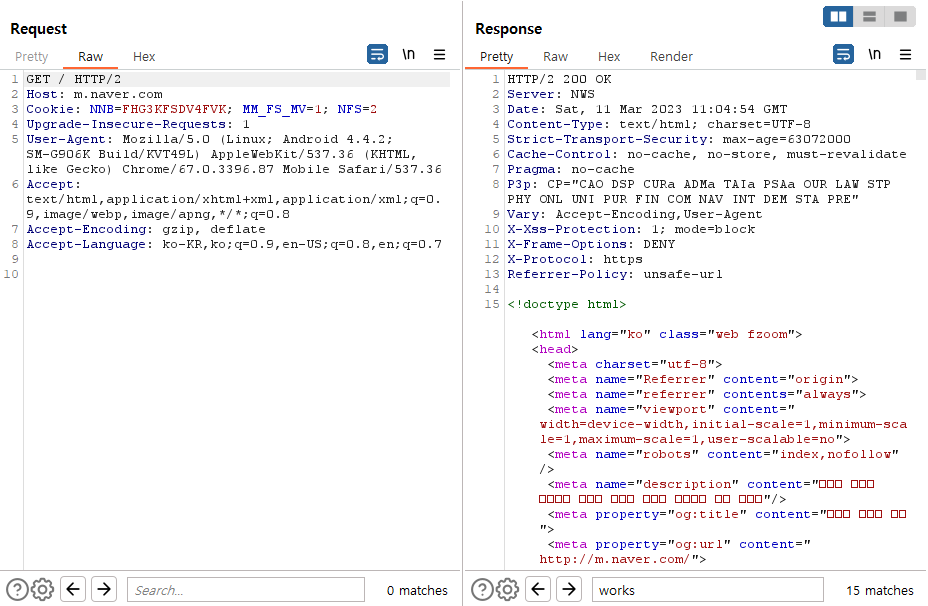
'정보보안(모바일 해킹)' 카테고리의 다른 글
| 모바일 해킹 - 2 (0) | 2023.03.13 |
|---|---|
| [안드로이드] 갤럭시S5 루팅 후 adb로 쉘 연결 (리커버리 모드 이용) (0) | 2023.03.11 |
| 모바일 해킹 - 1 (0) | 2023.03.06 |

댓글